6 anciennes applications Windows encore présentes aujourd’hui
6 anciennes applications Windows encore présentes aujourd’hui
Windows a considérablement évolué, mais certaines fonctionnalités historiques restent discrètement accessibles. Découvrez comment exploiter ces outils parfois oubliés, mais toujours utiles dans des cas spécifiques.
1. Carte des caractères : utiliser des symboles spéciaux
Idéale pour insérer des caractères absents du clavier (€, ©, é, etc.) :
- Appuyez sur Win + S pour ouvrir la recherche Windows
- Tapez “Carte des caractères” et ouvrez l’application
- Sélectionnez un caractère → “Sélectionner” → “Copier”
- Collez-le (Ctrl + V) dans votre document
Astuce : Activez “Affichage avancé” pour filtrer par encodage Unicode ou trouver des codes Alt.
2. Optimisation des lecteurs : défragmentez votre HDD
Nécessaire uniquement pour les disques mécaniques (HDD) :
- Cliquez droit sur le lecteur → “Propriétés”
- Onglet “Outils” → “Optimiser”
- Sélectionnez le disque → Cliquez sur “Optimiser”
Attention : Inutile pour les SSD modernes !
3. Nettoyage de disque : libérez de l’espace
Alternative manuelle à Stockage Sense :
- Ouvrez “Nettoyage de disque” via la recherche
- Choisissez le lecteur à analyser
- Cochez les éléments à supprimer (fichiers temporaires, cache)
- Validez par “OK” → “Supprimer les fichiers”
4. Ancien menu contextuel : retrouvez les options classiques
- Cliquez droit sur un fichier/dossier
- Choisissez “Afficher plus d’options”
Astuce avancée : Modifiez le Registre (regedit) pour rétablir définitivement l’ancien menu. Risque élevé d’erreur système si mal utilisé !
5. Panneau de configuration : accès aux paramètres avancés
Contient toujours des outils essentiels :
- Ouvrez-le via la recherche Windows
- Accédez à :
- Gestionnaire de périphériques
- Options d’alimentation
- Outils d’administration
Certains liens redirigent désormais vers l’application “Paramètres”.
6. Windows Media Player Legacy : la nostalgie des années 2000
- Tapez “Lecteur Windows Media” dans la recherche
- Si absent, activez-le via :
- Fonctionnalités Windows → “Fonctionnalités multimédias”
- Cochez “Lecteur Windows Media Hérité”
Bien que progressivement remplacés par des outils modernes, ces vestiges restent fonctionnels sous Windows 10/11 en 2025. Utilisez-les avec précaution, car Microsoft pourrait les supprimer dans les futures mises à jour.

Rédactrice spécialisée en édition de site. Formation de journaliste et passionnée par les nouvelles technologies, l’intelligence artificielle et la rédaction web.
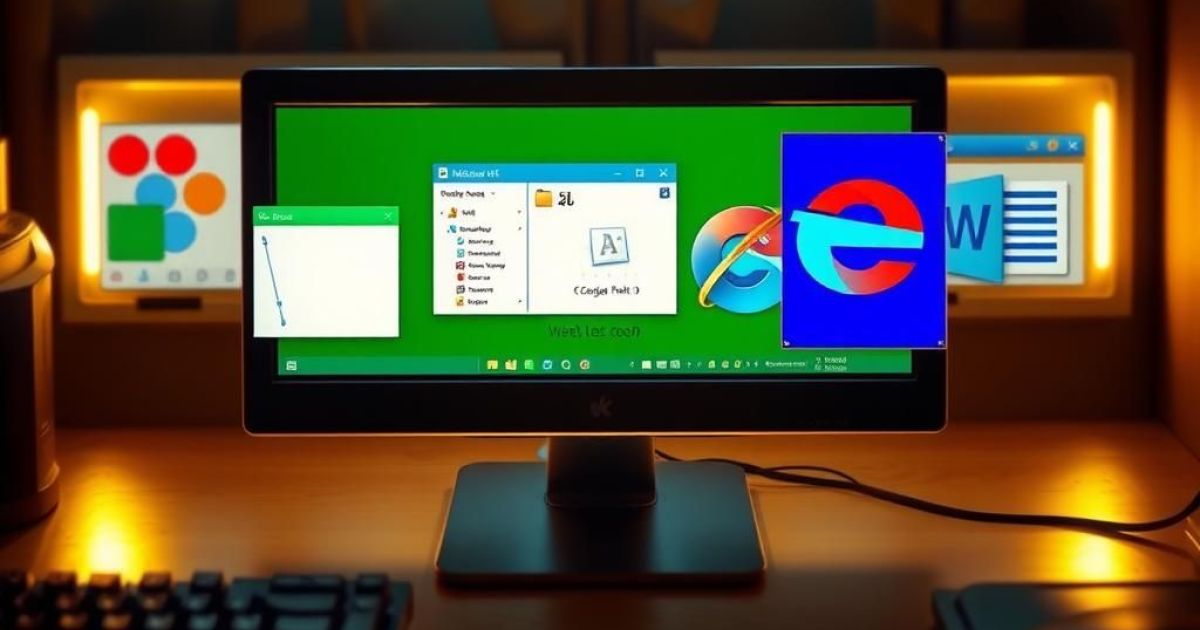
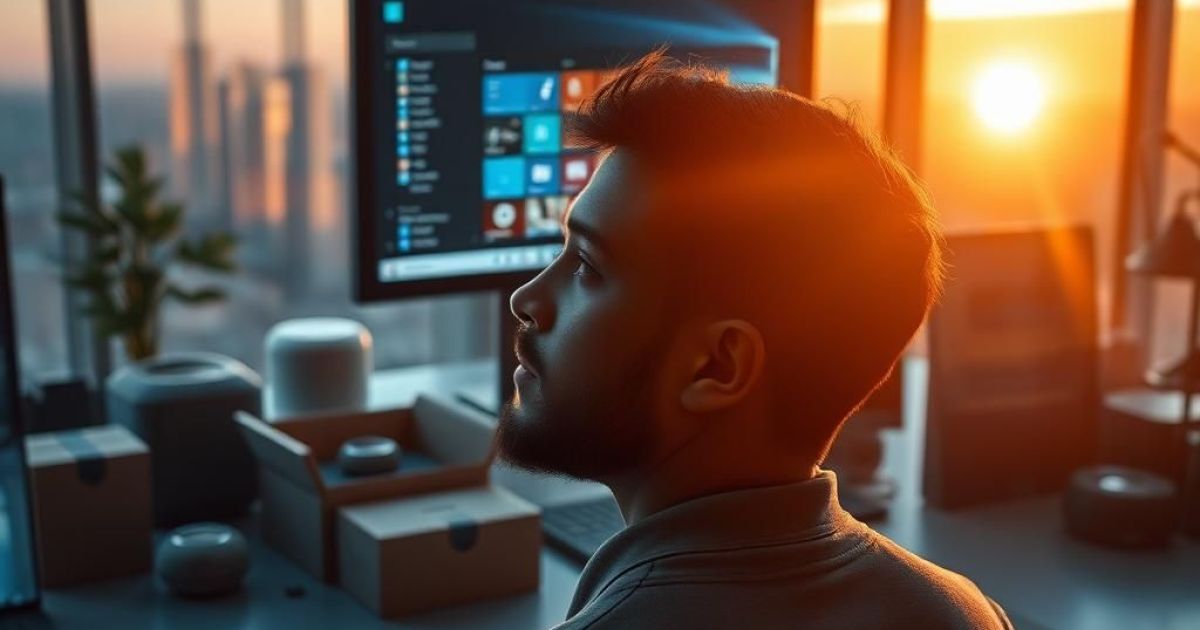


Laisser un commentaire